通过Canva Magic Studio优化AI直播界面:一、选用预设模板并个性化文本与品牌色彩;二、利用AI生成定制背景图增强视觉冲击;三、添加动态元素与固定LOGO提升识别度;四、导出适配多平台的高清素材并测试效果,全面提升直播界面美观性与互动性。
☞☞☞AI 智能聊天, 问答助手, AI 智能搜索, 免费无限量使用 DeepSeek R1 模型☜☜☜
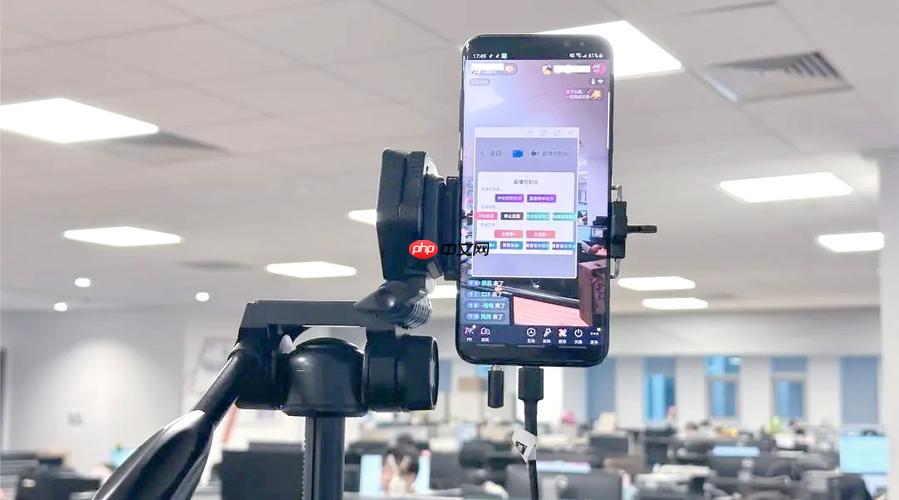
如果您希望提升AI直播界面的视觉吸引力,但现有的设计缺乏美感或互动性不足,可能是由于模板单一或缺乏个性化元素。以下是通过Canva Magic Studio优化AI直播界面的具体操作步骤:
Canva提供大量专为直播场景设计的高清模板,能够快速替换原有界面风格,适配不同主题内容。
1、登录Canva官网并进入Magic Studio页面,点击“创建设计”按钮。
2、在搜索框中输入直播界面或“Live Stream Overlay”,筛选适合的模板类型。
3、选择一个与直播主题匹配的模板,如教育类、游戏类或电商带货类。
4、双击模板中的文本区域,修改为主播名称、直播间标题等个性化信息。
5、调整颜色方案以符合品牌调性,可通过左侧“品牌套件”导入企业VI色彩。
借助Magic Studio的AI图像生成功能,可根据文字描述自动生成独特背景,增强视觉冲击力。
1、在设计画布右侧找到“Text to Image”功能模块。
2、输入描述性关键词,例如“科技感蓝色光效直播间背景,动态粒子流动效果”。
3、点击生成按钮,等待AI输出四组图像预览。
4、选择最符合需求的一张,拖拽至直播界面底层作为背景层。
5、使用透明度滑块调节背景亮度,确保前景文字清晰可读。
通过嵌入动画组件和固定LOGO,提高观众识别度并丰富画面层次。
1、在左侧元素库中搜索“animated elements”,挑选合适的微动效装饰。
2、将点赞动画、倒计时条或欢迎语弹窗拖入画布合适位置。
3、上传品牌LOGO图片,调整大小后锁定图层,防止误操作移动。
4、设置LOGO位于画面左上角或右下角安全区域内,避免被平台UI遮挡。
5、导出前预览动效循环状态,确认所有元素协调运行。
根据不同直播平台的技术参数要求,输出对应分辨率和格式的资源文件。
1、点击右上角“下载”按钮,选择文件类型为MP4视频或PNG序列帧。
2、根据目标平台选择预设尺寸,如YouTube直播推荐1920x1080,TikTok则用9:16竖屏。
3、勾选“包含透明通道”选项,以便在OBS或其他推流软件中叠加显示。
4、将下载完成的素材导入直播推流工具,绑定到摄像头源或浏览器窗口。
5、启动测试直播,检查字体边缘是否锯齿、动画是否卡顿。
以上就是CanvaMagicStudio美化AI直播界面_CanvaMagicStudio美化AI直播界面方法指南的详细内容,更多请关注php中文网其它相关文章!

每个人都需要一台速度更快、更稳定的 PC。随着时间的推移,垃圾文件、旧注册表数据和不必要的后台进程会占用资源并降低性能。幸运的是,许多工具可以让 Windows 保持平稳运行。




Copyright 2014-2025 https://www.php.cn/ All Rights Reserved | php.cn | 湘ICP备2023035733号